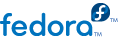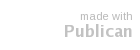Capítulo 9. Opciones de Arranque
El sistema de instalación de Fedora incluye un rango de funciones o opciones para administradores. Para usar opciones de arranque, ingrese linux option en el indicador boot:.
Si especifica más de una opción, sepárelas con un espacio. Por ejemplo:
9.1. Configuración del Sistema de Instalación en el indicador boot:
Puede utilizar el indicador boot: para especificar un números de configuraciones para el sistema de instalación, incluyendo:
language
resolución de pantalla
tipo de interfase
Método de Instalación
configuración de red
9.1.1. Especificación del Idioma
Para configurar el idioma para el proceso de instalación y para el sistema final, especifique el código ISO para ese idioma con la opción lang. Use la opción keymap para configurar el diseño de teclado correcto.
Por ejemplo, los códigos ISO el_GR y gr identifican al idioma Griego y al diseño de teclado Griego:
linux lang=el_GR keymap=gr
9.1.2. Configuración de la Interfase
Puede forzar al sistema de instalación para que use la resolución de pantalla más pequeña (640x480) con la opción lowres. Para usar una resolución de pantalla específica, ingrese resolution=configuración como opción de arranque. Por ejemplo, para fijar la resolución a 1024x768, ingrese:
linux resolution=1024x768
Para ejecutar el proceso de instalación en
modo texto, ingrese:
linux text
Para habilitar el soporte para una
consola serie, ingrese
serial como opción adicional.
Utilice display=ip:0 para permitir reenvío remoto del monitor. En este comando, ip, debe ser reempleazado con la dirección IP del sistema sobre el que desea que aparezca el monitor.
En el sistema en el que desea que aparezca el monitor, debe ejecutar el comando xhost +remotehostname, donde remotehostname es el nombre del equipo donde está funcionando el monitor original. Utilizar el comando xhost +remotehostname restringe el acceso al monitor remoto y no permite accesos ni de usuarios ni de algún otro sistema que no haya sido específicamente autorizado para el acceso remoto.
9.1.3. Actualizando anaconda...
Puede instalar Fedora con una versión más reciente del programa de instalación anaconda, que la que actualmente posee el disco de instalación que está utilizando.
Opciones de arraque
linux updates
ofrece un indicador que le pregunta por un disquette coteniendo actualizaciones de anaconda. Si está realizando una instalación vía red, y ya ha ubicado en el servidor los contenidos de la imagen rhupdates/ de actualización, no necesita especificar esta opción.
Para cargar las actualizaciones de anaconda desde un lugar de la red, utilice:
linux updates=
seguido por la URL para poder encontrar donde están almacenadas las actualizaciones.
9.1.4. Especificación del Método de Instalación
Use la opción askmethod para mostrar menúes adicionales que le permitirán especificar los métodos de instalación y la configuración de red. Puede también configurar el método de instalación y los valores de red en el indicador boot:.
Para especificar el método de instalación desde el indicador
boot:, use la opción
method. Vaya a
Tabla 9.1, “Métodos de Instalación” para ver los métodos de instalación soportados.
|
Método de Instalación
|
Formato de Opción
|
|---|
|
Unidad de CD o DVD
|
method=cdrom
|
|
Hard Drive
|
method=hd://device/
|
|
Servidor HTTP
|
method=http://server.mydomain.com/directory/
|
|
Servidor FTP
|
method=ftp://server.mydomain.com/directory/
|
|
Servidor NFS
|
method=nfs:server.mydomain.com:/directory/
|
Tabla 9.1. Métodos de Instalación
9.1.5. Configuración Manual de los Parámetros de Red
Por defecto, el sistema de instalación usa DHCP para obtener automáticamente la configuración de red correcta. Para configurar manualmente los valores de red, los debe ingresar ya sea en la pantalla Configurar TCP/IP o en el indicador boot:. Puede especificar la dirección ip, la máscara de red, la puerta de enlace, y los servidores de dns en el indicador. Si especifica la configuración de red en el indicador boot:, estos valores serán usados para el proceso de instalación, y la pantalla de Configurar TCP/IP no aparecerá.
Este ejemplo configura los parámetros de red para un sistema de isntlación que usa la dirección IP 192.168.1.10:
linux ip=192.168.1.10 netmask=255.255.255.0 gateway=192.168.1.1 dns=192.168.1.2,192.168.1.3
Configuración del Sistema Instalado
Use la pantalla de Configuración de Red para especificar los valores de red para el sistema nuevo. Vaya a
Sección 7.15.1, “Configuración manual” para más información sobre la configuración de los parámetros de red del sistema instalado.